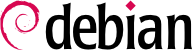13.9. Windows のエミュレート、Wine
これまでに述べてきた努力にも関わらず、まだ数多くのツールには Linux で動く同等品が用意されていませんし、用意されていても元になったバージョンが絶対に不可欠なことがあります。これが Windows エミュレーションシステムの役立つ場面です。最もよく知られている Windows エミュレーションシステムが Wine です。
思い出すことから始めましょう。エミュレーションを使うことで異なるホストシステム上で (あるターゲットシステム向けに開発された) プログラムを実行することが可能になります。エミュレーションソフトウェアはアプリケーションを実行するホストシステムを使い、ターゲットシステムに要求される機能を模倣します。
それでは必要なパッケージをインストールしましょう (ttf-mscorefonts-installer は contrib セクションに含まれます)。
# apt install wine ttf-mscorefonts-installer
64 ビット (amd64) システムで 32 ビットの Windows アプリケーションを使う場合、i386 アーキテクチャの wine32 パッケージをインストールするために multi-arch を有効化しなければいけません (
第 5.4.5 節「マルチアーキテクチャサポート」を参照してください)。
インストールが終了したらユーザは winecfg を実行し、(Windows) ドライブに対応付ける (Debian 上の) 場所を設定しなければいけません。winecfg のデフォルト設定は堅実で、いくつかのドライブを自動検出することが可能です。このため、デュアルブートシステムを使っていたとしても Wine の C: ドライブを Debian からマウントされた Windows パーティションに設定するべきではない点に注意してください。なぜなら、Wine は Windows パーティションの一部のデータを上書きして Windows を破壊してしまうかもしれないからです。他の設定はデフォルトの値を使うことが可能です。Windows プログラムを実行するには、最初に wine .../setup.exe を使って Wine の下で Windows プログラムの (Windows) インストーラを実行し、インストール作業を行う必要があります。プログラムのインストールが完了したら、wine .../program.exe を使ってプログラムを実行します。program.exe ファイルの正しい場所は C: ドライブが対応付けられた場所に依存します。しかしながら多くの場合、単純に wine program と実行するだけで十分です。なぜなら、通常プログラムは Wine が探す場所にインストールされるからです。
動かしたいソフトウェアを実際にテストする前に Wine (または類似の解決策) を信頼するべきではない点に注意してください。すなわち、エミュレーションが完全に動作しているか否かは、実際にそのソフトウェアを使ってみた後に判断するしかありません。